《金山文档》怎样调整单元格大小,掌握此技巧超关键
文章来源:3DM编辑:小艾发布时间:2025-03-28 05:28:09
日常办公以及数据处理进程里,表格的灵活运用可是相当关键的一环。金山文档身为一款具备强大功能的在线文档工具,不但支持多人协同合作,并且还给出了丰富多样的表格编辑功能。今儿个,咱们就来深入探究怎样于金山文档当中简便地调整单元格大小,进而提高你的工作效率。
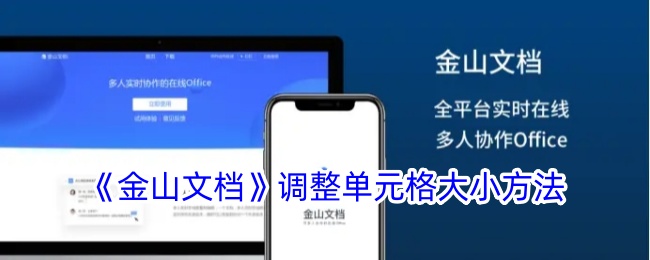
金山文档怎么调整单元格大小?
1、找到图1中所示“+”点击,进入图2找“新建表格”;

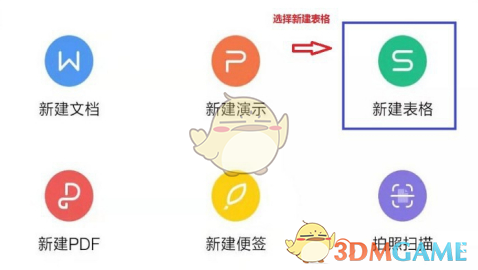
2、点击“新建表格”进入下图,再点击空白“+”,新建表格完成;
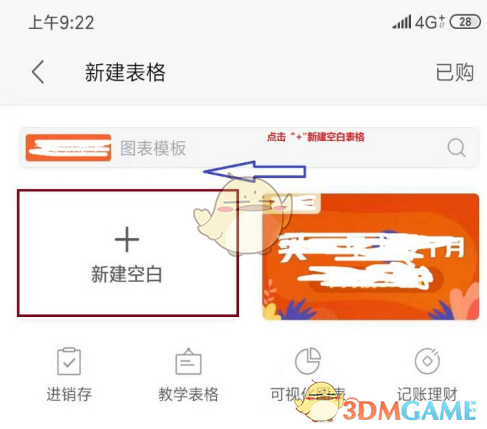
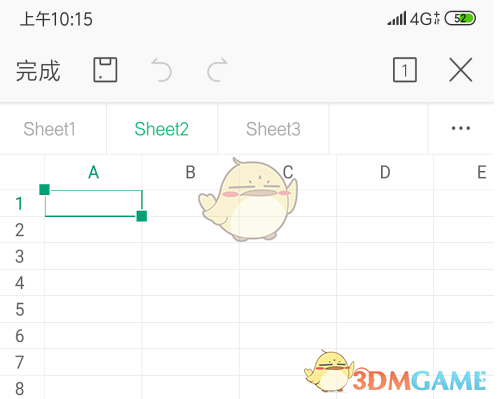
3、手动拖拽调整单元格大小,按住表格序号区“下边”或“右边”调整“行高”、“列宽”;
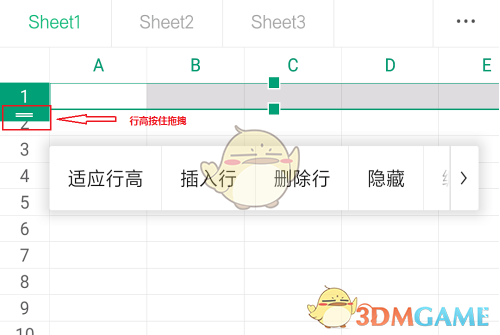
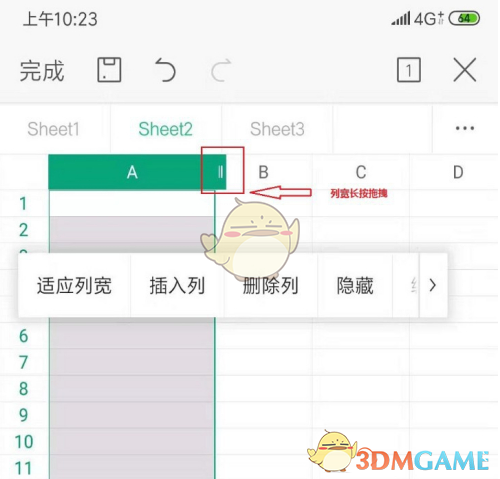
4、固定尺寸调整单元格大小,选定单元格,输入固定要求“行高”、“列宽”。找到下图所示图标并点开;
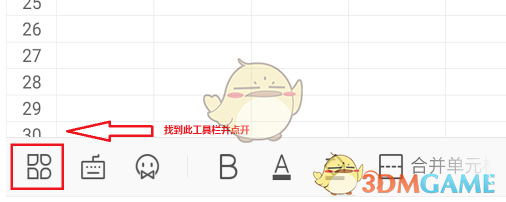
5、打开上述图标后,在界面内一直向上滑动到*底端,找到“调整大小”并点击,输入所需的单元格大小点击“回车”即可。
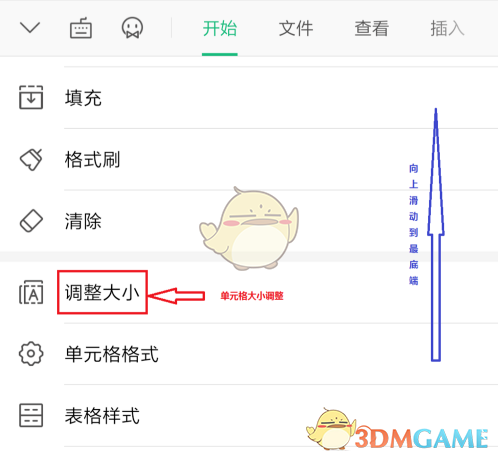
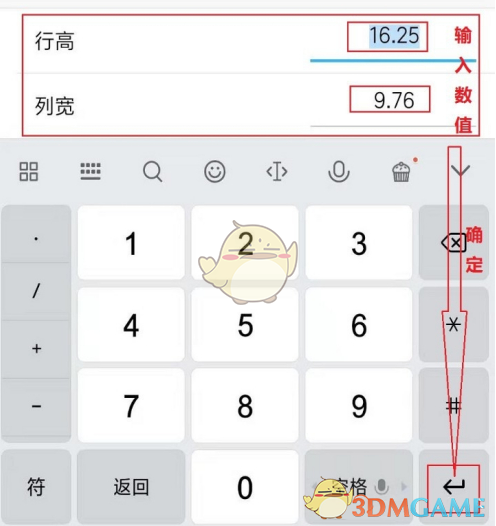
复制本文链接
《金山文档》怎样调整单元格大小,掌握此技巧超关键的相关知识归原作者所有,如有侵权联系我们。













